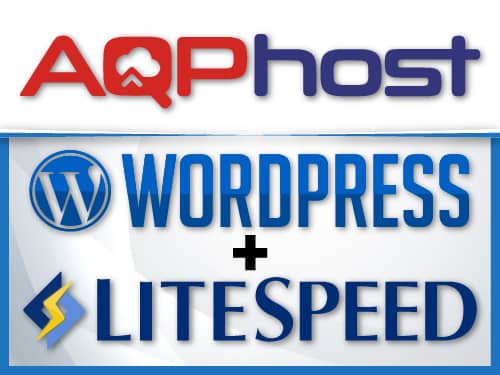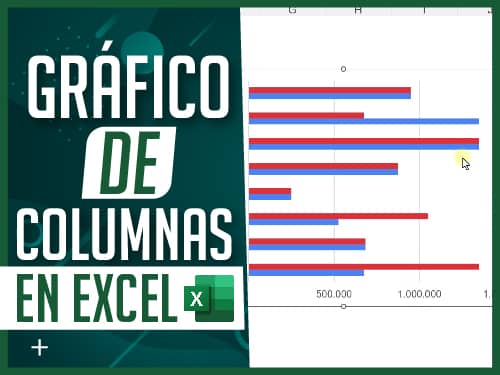Domina la función SI.CONJUNTO en Excel: Guía completa con ejemplos
La función SI.CONJUNTO en Excel es una de las herramientas más útiles para tomar decisiones basadas en múltiples condiciones. Desde su introducción en Excel 2019, ha permitido simplificar la anidación de múltiples funciones SI, lo que hace que las hojas de cálculo sean más eficientes y fáciles de entender. En este artículo, aprenderás cómo usar la función SI.CONJUNTO correctamente, verás ejemplos prácticos y responderemos a las preguntas más frecuentes para que domines esta poderosa herramienta.
Descargar Material de Apoyo
¿Listo para poner en práctica el tutorial? Descarga el «material de apoyo» y trabaja con el mismo archivo que usamos en el video.
¿Qué es la función SI.CONJUNTO en Excel?
La función SI.CONJUNTO permite evaluar múltiples condiciones sin necesidad de anidar varias funciones SI. Funciona de forma secuencial: evalúa cada condición en orden y devuelve el resultado correspondiente a la primera que se cumple. Esta es la esencia de la función SI.CONJUNTO en Excel.
Sintaxis básica:
SI.CONJUNTO(prueba_lógica1, valor_si_verdadero1, [prueba_lógica2, valor_si_verdadero2], ...)
A diferencia de la función SI tradicional, SI.CONJUNTO no requiere definir un «valor falso», lo que hace que las fórmulas sean más compactas. Este aspecto único de la función SI.CONJUNTO la hace muy poderosa.
Función SI.CONJUNTO en Excel-Comparativa:SI anidada vs SI.CONJUNTO
Antes, para evaluar múltiples condiciones, usábamos la función SI anidada:
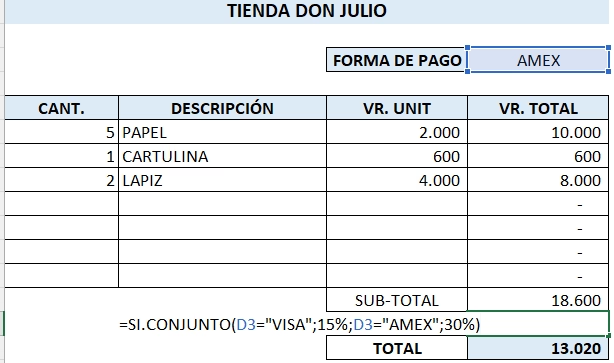
=SI(A2="Visa",15%,SI(A2="Amex",30%,0%))
Con SI.CONJUNTO, la misma lógica se puede escribir de forma más clara:
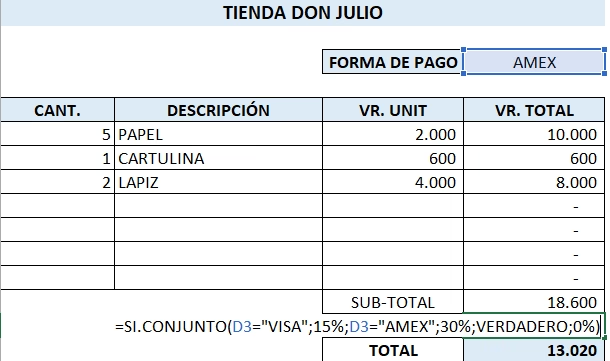
=SI.CONJUNTO(A2="Visa",15%, A2="Amex",30%, VERDADERO,0%)
Función SI.CONJUNTO en Excel-Ejemplo 1: Descuento según forma de pago
Supongamos que tienes una tienda y quieres aplicar descuentos según la tarjeta usada:
| Forma de pago | Descuento |
|---|---|
| Visa | 15% |
| American Express | 30% |
| Otro | 0% |
Fórmula con SI.CONJUNTO:
=SI.CONJUNTO(A2="Visa",15%, A2="Amex",30%, VERDADERO,0%)
Ejemplo 2: Evaluar desempeño laboral

Queremos clasificar el desempeño de un empleado según su porcentaje:
- 90% o más: Excelente
- 70% a 89%: Bueno
- Menos de 70%: Necesita mejora
=SI.CONJUNTO(C2>=90,"Excelente", C2>70,"Bueno", VERDADERO,"Necesita mejora")
Este ejemplo demuestra cómo manejar rangos numéricos de manera efectiva con SI.CONJUNTO.
Ejemplo 3: Evaluación de bono navideño

Queremos asignar un bono dependiendo de dos factores:
- Cumplimiento > 90% y Asistencia > 95%: Bono completo
- Si uno solo de los dos se cumple: Bono parcial
- Si ninguno se cumple: Sin bono
Fórmula:
=SI.CONJUNTO(
Y(A2>90, B2>95), "Bono completo",
O(A2>90, B2>95), "Bono parcial",
VERDADERO, "Sin bono"
)
Aquí se combinan funciones como Y() y O() dentro de SI.CONJUNTO para manejar múltiples criterios. Esta combinación en la función SI.CONJUNTO en Excel es muy útil.
Ventajas de usar Función SI.CONJUNTO en Excel
- Mayor claridad: Se entiende fácilmente qué condiciones se evalúan y qué se devuelve.
- Código más limpio: Menos anidamiento de funciones.
- Más control: Puedes manejar múltiples condiciones sin errores de sintaxis.
¿Tienes una versión antigua de Excel?
La función SI.CONJUNTO solo está disponible desde Excel 2019. Si tienes una versión anterior, puedes actualizar tu Office fácilmente. Una excelente opción es comprar licencias vitalicias en Keysfan, donde puedes conseguir Office 2019 o 2021 con el código de descuento DH66. Actualizar es esencial para aprovechar la función SI.CONJUNTO en Excel.
Conclusión
La función SI.CONJUNTO en Excel es ideal para reemplazar múltiples condiciones anidadas. Ya sea que estés aplicando descuentos, evaluando desempeño o calculando bonificaciones, esta función mejora significativamente tus fórmulas. ¡Pruébala en tus hojas de cálculo y verás la diferencia!
😱 ¡No más dolores de cabeza con Excel! Este Curso de Excel te enseña paso a paso cómo sacarle el máximo provecho a tus hojas de cálculo. Ideal si quieres impresionar en el trabajo o tener todo bajo control. 💡🔥 ¡No te lo pierdas!